Cuando publicamos una entrada si es demasiado larga se vera demasiado extensa en la página de Inicio de nuestro blog, de está forma nuestros lectores tienen que verla por completo antes de poder ver la siguiente publicación. Para reducir espacio a la hora de visualizar entradas en nuestro blog y que queden más reducidas en espacio podéis aplicar el Código HTML Botón leer más que os compartiré, de está forma solo tendrán que hacer clic sobre el botón para ver la publicación completa.
Ahora veremos como aplicarlo a nuestro blog, para ello iremos a Diseño,Plantilla,Editar HTML.
Colocaremos el puntero del ratón en una zona en blanco de la ventana que se nos ha abierto ( la he dejado marcada con un circulo rojo en la imagen) y presionaremos las teclas Control+F a la vez para que nos aparezca la barra de búsqueda adicional.
Ahora copiáis este código y lo pegáis en la barra de búsqueda y presionar la tecla Enter:
<data:post.jumpText/>
Ahora lo eliminaremos presionando la tecla Supr, hacerlo con cuidado para no eliminar más de lo que necesitamos.
Ahora en su lugar pegaremos el siguiente código:
<p align='right'><a expr:href='data:post.url'><img src='AQUÍ LA URL DE LA IMAGEN'/></a></p>
Antes de pegar el código colocar la url de la imagen que os guste de las que os he dejado más abajo o de la que creéis en photoshop y subáis al blog.
Por último hacer clic en guardar plantilla.
Ya está preparado el botón leer mas en nuestra plantilla HTML, ahora cuando preparemos una publicación solo tendremos que hacer clic en el icono de la barra de herramientas llamado Insertar salto de linea su icono es como una hoja de papel rota.
Esto lo tendréis que hacer en todas las publicaciones donde queráis que aparezca la opción de Leer más.
En la vista previa no lo veréis aplicado pero si cuando lo publiquéis.
Estos son los botones, hacer clic sobre la imagen y clic en copiar la URL de la imagen y ponerla en el código.



































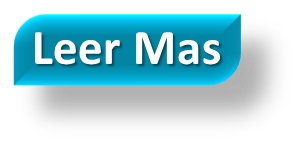








Me resultó perfecto <3 Me ha encantado! gracias! <3 http://vidaymagiatips.blogspot.com/
ResponderEliminarMe alegra que te sirva es mucho mejor con el botón se ven mejor las publicaciones.
EliminarGracias, me quedó bárbaro.
EliminarSon preciosos!!! gracias a ti estoy aprendiendo muchas cositas para el blog que ando muy perdida ^^ y el boton de leer mas es precioso lo e puesto y queda lindisimo ^^ besos guapa!!!
ResponderEliminarMuchas gracias a ti.
EliminarSiento la demora de responderte.
No me di cuenta perdona.
Feliz Navidad guapetona.
Muchas Gracias Compañero
ResponderEliminarGracias a ti por la visita aunque tengo que aclarar que soy compañera XD.
EliminarUn saludo
Hola :) Mi buscador no encuentra el link! ( ) He seguido todos los pasos y no puedo :(
ResponderEliminarHola ;)
EliminarGracias por la visita a mi blog.
No hace falta link para descargar las imágenes solo tienes que hacer clic sobre la que te guste y cuando aparezca en una ventana haces clic en ella con el botón derecho del ratón y clic en la opción guardar imagen como, la guardas donde quieras y ya la tienes descargada.
Un saludo.
Gracias por tus tutoriales; estoy aprendiendo bastante y me está quedando un blog muy simpático.
ResponderEliminarMuy lindos los he pasado a visitar felicidades.
EliminarGracias por la visita vuelve cuando quieras.
Hola,tengo un problema...cuando quiero guardar lo cambio me aparece un mensaje de error...no se que habré hecho mal...
ResponderEliminarHola muchas gracias por visitar mi blog.
EliminarA tu pregunta pueden ser varias cosas pero seguramente sera por no poner bien el código HTML ya que te da error al guardar los cambios.
Copia los códigos y los pegas en el blog de notas del pc y vuelve a copiarlos de aquí y pruebas a ponerlos en el blog.
La otra causa puede ser que tengas dañada la plantilla HTML del blog y eso es muy complicado de corregir.
Espero que lo hayas probado primero en un blog de pruebas si no es así inténtalo en un blog nuevo de pruebas a ver si puedes hacerlo, luego sigue los mismos pasos en tu blog si no se aplica es que la plantilla de tu blog principal esta dañada.
Un saludo y ya me dirás si solucionaste el problema un saludo.
me sirvio muchisimo. haces buenos tutos... si quiero que en ves de image, salga un texto, como hago???
ResponderEliminarEn el código HTML que comparto en el tutorial solo hay que pegar la url del texto que preparaste.
EliminarUn saludo
Ah, y como haces para que los comentarios sin aprovacion no sean visibles?
ResponderEliminarHola.
EliminarPara hacer lo que me preguntas entra en la configuración del blog y selecciona entradas y comentarios.
Aquí encontraras las opciones a elegir.
Configuralo según te parezca.
Un saludo y Feliz Navidad
ola mira yo en las entradas que publico automaticante se pone. leer mas ,pero tambien lo quiero poner en las paginas que creo en mi blogg.
ResponderEliminaraqui dejo mi pagina me gustaria que te poseciones en UTILIDADES PC y despues a FULL y ahy veras como estan\
http://pegasoz.blogspot.com/
espero me ayudes
Hola creo que lo que sucede es que es una misma entrada añades diferente contenido. Tienen que ser entradas individuales para aplicar el botón leer más u que este aparezca.
EliminarUn saludo
Muchísimas gracias!! Me sirvió!!!
ResponderEliminarGracias Lucia por tu ayuda he usado tus diseños y he usado el boton y me quedo perfecto...en realidad soy nueva en todo esto pero aqui estoy aprendiendo...mil gracias e invito a mi blog y me des consejitos..bendiciones♥ www.mujeresdeexcelenciausa.blogspot.com
ResponderEliminarme dice algo de un error con src no sé que hacer :(
ResponderEliminarHola siento haber tardado en responderte pero intente saber por que te ocurría y solo puede ser que no hayas aplicado el código bien en la plantilla del bog un saludo
EliminarCambia la plantilla por sencillo y elige la de color blanco, modifica la a tu gusto y aplicale un fondo encontraras el tutorial por si no sabes en mi blog.
EliminarAhora intenta aplicar el código de leer mas , espero te ayude esto un saludo.
Gracias me sirvio de mucho
ResponderEliminar¡Gracias, Lucía! Muy explicativa, eres el tercer blog que leo al respecto y por fin aquí entendí. Te estaré visitando seguido ;)
ResponderEliminarGracias a ti por la visita y me alegra que te sirviera un saludo
Eliminarwoww mil y mil gracias. Dios te pague.
ResponderEliminarGracias a ti por la visita un saludo
EliminarHola! Tengo un problema, nunca encuentro lo que busco en html
ResponderEliminarPor ejemplo ahora en el cuadrito de búsqueda puse y no encontró nada ¿Alguna sugerencia?
Gracias por la entrada de todos modos :) Besos
Sigue los pasos como están en el tutorial y no te saltes ninguno con esto no tendría que dar problema a no ser que no tuvieras puesta la plantilla sencilla simple y fuese otro tipo de plantilla que ofrece blogger para el fondo de nuestro blog.
EliminarHola :D Tu blog me ha sido de mucha ayuda para personalizar el mio, he aprendido mucho.. GRACIAS!!!
ResponderEliminarMe alegra que te sirva gracias por la visita un saludo
EliminarEste comentario ha sido eliminado por el autor.
ResponderEliminarCon Photoshop o algún programa similar que te deje modificar la imagen.
EliminarUn saludo
Brutal!! Gracias!!..
ResponderEliminarDe nada un saludo
Eliminar¡Muchísimas gracias! Super bien explicado, en los otros sitios no me enteraba ^-^
ResponderEliminarMuchas gracias por visitar mi blog me alegra que fuera de tu ayuda un saludo y pasa por aqui cuando quieras XD
EliminarHolaa!! hace meses que ando buscando este tutorial y ninguno me serviaaa:c UN MILLON DE GRACIAS jajaja, se que la entrada es viejisima pero bueno, me ha gustado tu blog, si te interesa estas bienvenida en mi blog, un beso.
ResponderEliminarHola gracias por la visita, si tienes razón esta entrada la publique en 2013 pero aunque cambien el formato de blogger sigue funcionando. Un saludo .
EliminarGracias por el tutorial! Luego lo intento! Muac!
ResponderEliminarGracias por tu visita un saludo.
EliminarPerfecto, detallado y bien explicado. Ya lo he agregado: http://duendebooksargentina.blogspot.com.ar/ •♦• Muchas Gracias!. ElDuendeUrbano.
ResponderEliminarMuchas gracias a ti por la visita y me alegro de que te sirviera, un saludo.
EliminarHola no me ha funcionado... no he encontrado el texto en el html :(
ResponderEliminarLo siento mucho, normalmente no hay problemas.
EliminarUn saludo y gracias por la visita.
Llegue aqui de casualidad buscando esta información, muchas gracias por compartirlo, os agregare a mis blogs sin compromiso alguno, saludos y exitos.
ResponderEliminarMuchas gracias por la visita un saludo
EliminarMuchas gracias!!!
ResponderEliminarPor nada un saludo y gracias por la visita .
EliminarHola! me ha ayudado mucho tu publicación.
ResponderEliminarSoy novato en esto del blog y cuesta sobre todo cuando hay que tocar el HTML.
¿Me sigues porfi? https://unvoltioplanetario.blogspot.com.es/
Gracias ;)